Πώς να χρησιμοποιήσετε τον τύπο δεδομένων γεωγραφίας στο Excel
Το Microsoft Excel(Microsoft Excel) διαθέτει εξαιρετικά εργαλεία που σας βοηθούν να λαμβάνετε σημαντικά δεδομένα εύκολα χωρίς καμία έρευνα. Μπορείτε να λάβετε σχεδόν όλα τα δεδομένα στο Excel απευθείας με ορισμένες μόνο λειτουργίες. Η λιγότερο χρησιμοποιούμενη συνάρτηση δεδομένων στο Excel είναι δεδομένα γεωγραφίας(Geography data) .
Η δυνατότητα γεωγραφικών δεδομένων στο Excel είναι ένα χρυσωρυχείο με πολλά δεδομένα σε ένα κλικ μακριά. Μπορείτε να λάβετε δεδομένα μιας τοποθεσίας όπως ο πληθυσμός, η περιοχή, η πρωτεύουσα, η γλώσσα, η ζώνη ώρας κ.λπ. Αν ανανεώσετε τα δεδομένα, τα υπάρχοντα δεδομένα θα αντικατασταθούν από τα νέα δεδομένα. Ας δούμε πώς μπορούμε να χρησιμοποιήσουμε τη δυνατότητα Γεωγραφίας(Geography) στο Excel .
Πώς να χρησιμοποιήσετε τον τύπο δεδομένων γεωγραφίας(Geography Data Type) στο Excel
Τα βήματα για τη χρήση του τύπου δεδομένων Γεωγραφίας στο (Geography)Excel
- Συμπληρώστε(Fill) το έγγραφο με ονόματα τοποθεσιών
- Επιλέξτε τις τοποθεσίες
- Κάντε κλικ στο Δεδομένα στο μενού/κορδέλα
- Επιλέξτε Γεωγραφία
- Στη συνέχεια, κάντε κλικ στο εικονίδιο της λίστας πάνω από το επιλεγμένο κείμενο
- Επιλέξτε τον τύπο δεδομένων που θέλετε να προσθέσετε
Για να χρησιμοποιήσετε τη δυνατότητα δεδομένων Γεωγραφίας(Geography) , συμπληρώστε το φύλλο με τα ονόματα τοποθεσιών για τα οποία χρειάζεστε δεδομένα και επιλέξτε τα. Τώρα, κάντε κλικ στο Δεδομένα(Data) στην κορδέλα και επιλέξτε Γεωγραφία(Geography) .
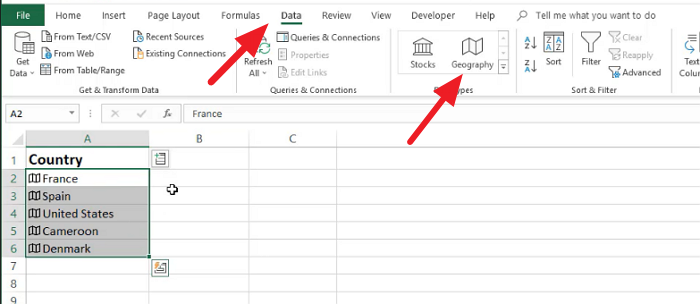
Η δυνατότητα γεωγραφικών δεδομένων είναι πλέον ενεργοποιημένη για το κείμενο που έχετε επιλέξει. Κάντε κλικ(Click) στο εικονίδιο της λίστας για να δείτε τους τύπους δεδομένων. Επιλέξτε τον τύπο δεδομένων που θέλετε να συμπληρώσετε στο φύλλο.
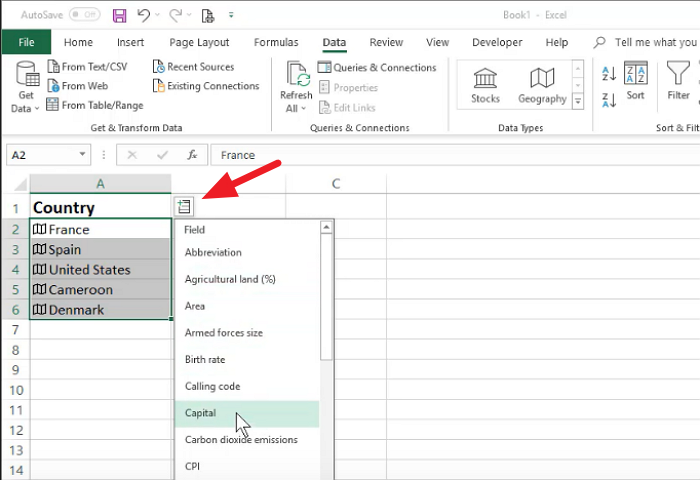
Μπορείτε να επιλέξετε οποιονδήποτε αριθμό τύπων δεδομένων και όλοι θα προστεθούν στην επόμενη σειρά του φύλλου.
Εάν θέλετε να ανανεώσετε τα δεδομένα που έχετε προσθέσει στο έγγραφο χρησιμοποιώντας τη δυνατότητα Γεωγραφίας(Geography) , κάντε κλικ στο Ανανέωση όλων(Refresh All) στην κορδέλα.
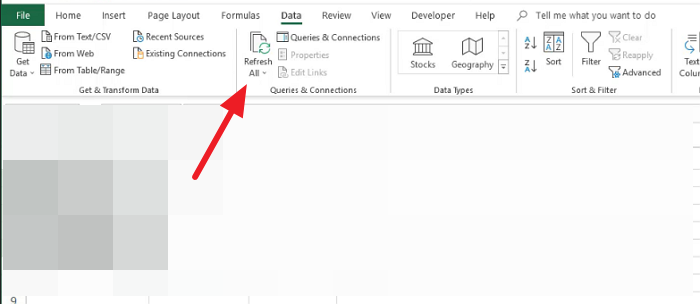
Αυτό κάνει τα δεδομένα σας ενημερωμένα με τις αλλαγές. Εάν θέλετε να ανανεώσετε ένα μεμονωμένο δεδομένα, κάντε δεξί κλικ σε αυτό και επιλέξτε τον τύπο δεδομένων( Data type) και κάντε κλικ στο Ανανέωση.(Refresh.)
Γεωγραφία Λείπουν δεδομένα στο Excel
Εάν δεν μπορείτε να χρησιμοποιήσετε τη λειτουργία δεδομένων Γεωγραφίας(Geography) στο Excel , πρέπει να συνδεθείτε με λογαριασμό συνδρομής Microsoft 365 .
Εάν δεν είστε συνδρομητής, δεν μπορείτε να αποκτήσετε τη δυνατότητα. Επίσης, η γλώσσα επεξεργασίας σας πρέπει να είναι τα Αγγλικά.
Διαβάστε τώρα(Now read) : Πώς να δημιουργήσετε μια καμπύλη καμπάνας στο Microsoft Excel(How to make a Bell Curve in Microsoft Excel) .
Related posts
Τρόπος χρήσης της δυνατότητας Automatic Data Type στο Excel
Πώς να χρησιμοποιήσετε τη δυνατότητα Εισαγωγή δεδομένων από εικόνα στο Excel
Πώς να χρησιμοποιήσετε τη συνάρτηση TYPE στο Excel
Πώς να μετονομάσετε σειρές δεδομένων σε γράφημα ή γράφημα του Excel
Χρησιμοποιήστε το PDF Data Connector στο Excel για να εισαγάγετε δεδομένα PDF σε υπολογιστικό φύλλο
Πώς να χρησιμοποιήσετε τη συνάρτηση Rept στο Excel
Πώς να προσθέσετε ένα Trendline στο φύλλο εργασίας του Microsoft Excel
Πώς να χρησιμοποιήσετε το πρόσθετο Data Visualizer για το Excel για τη δημιουργία διαγραμμάτων ροής
Διορθώστε την ανάκτηση δεδομένων. Περιμένετε μερικά δευτερόλεπτα και προσπαθήστε να αποκόψετε ή να αντιγράψετε ξανά το σφάλμα στο Excel
Πώς να χρησιμοποιήσετε τη συνάρτηση DISC στο Excel
Πώς να μετρήσετε τον αριθμό των καταχωρήσεων Ναι ή Όχι στο Excel
Μετατρέψτε το CSV σε Excel (XLS ή XLSX) χρησιμοποιώντας τη γραμμή εντολών στα Windows
Πώς να χωρίσετε μια στήλη σε πολλές στήλες στο Excel
Τρόπος διακοπής ή απενεργοποίησης της κοινής χρήσης βιβλίου εργασίας στο Excel
Πώς να χρησιμοποιήσετε τη συνάρτηση CHOOSE στο Excel
Βασική ταξινόμηση δεδομένων μίας στήλης και πολλών στηλών σε υπολογιστικά φύλλα του Excel
Πώς να επιδιορθώσετε ένα κατεστραμμένο βιβλίο εργασίας του Excel
Πώς να χρησιμοποιήσετε τη συνάρτηση DGET στο Excel
Πώς να κλειδώσετε κελιά στον τύπο του Excel για να τα προστατέψετε
Πώς να συγχωνεύσετε δεδομένα σε πολλά αρχεία Excel
